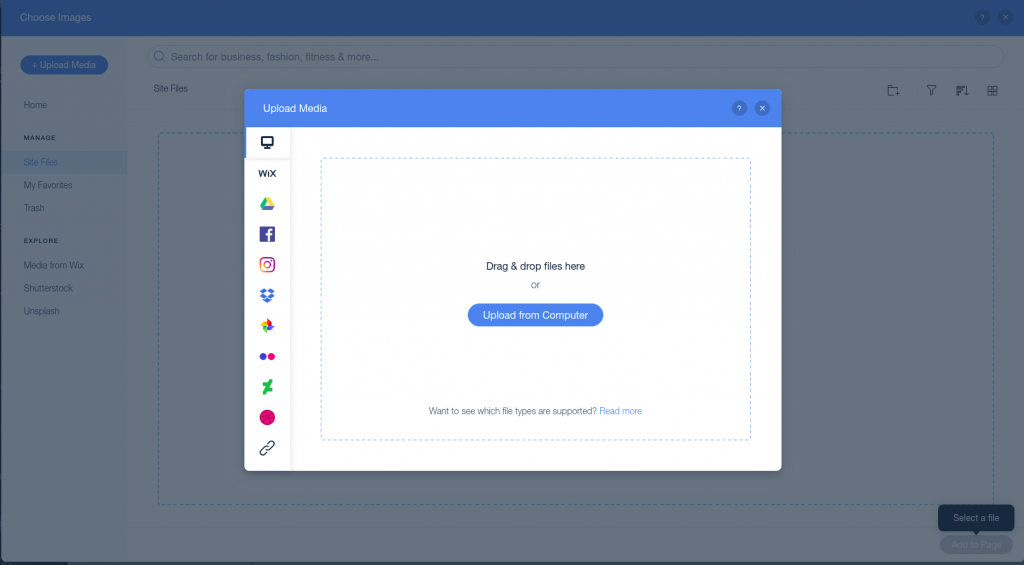Как удалить сайт wix — простая и понятная инструкция
Skip to content
Выберите рубрику блога
1 голос
Автор: Андрей ЗенковДля новичка
Содержание:
- Недостатки Wix
- Как удалить на Викс
- Можно ли использовать конструкторы сайтов новичкам
- Что дальше
- Вывод
Приветствую вас на моем блоге start-luck.ru. Сегодня рассмотрим, как удалить сайт wix. Викс — это платформа на которой можно создать интернет-проект без знания веб — программирования. Это особенно актуально для начинающих вебмастеров. Но в действительности не все так просто. Рассмотрим, почему не стоит работать с данным конструктором.
Недостатки Wix
Wix — это зарубежная платформа, которая пользуется огромной популярностью, особенно у начинающих вебмастеров. Но несмотря на кажущееся удобство, она обладает серьезными недостатками, которые в последствии могут негативно сказаться на дальнейшем развитии и продвижении вашего блога.
Но несмотря на кажущееся удобство, она обладает серьезными недостатками, которые в последствии могут негативно сказаться на дальнейшем развитии и продвижении вашего блога.
Рассмотрим их подробнее:
- Созданный интернет-проект не будет вам принадлежать. Его можно только арендовать. Если перестанете платить деньги, то потеряете созданный блог;
- Администраторы сервиса могут его отключить или заблокировать в любой момент;
- Невозможность использования другого хостинга. Получится перенести только домен, а права на программу в которой сознан проект — принадлежит Wix. Поэтому дизайн сайта вы не получите. При переносе сохранятся только ссылки. Кстати, при выборе хостинга обратите внимание на важные для новичка моменты.
Как удалить на Викс
Выполните последовательность таких действий:
- Перейдите в панель управления;
- Слева кликните по ссылке «Быстрое действие»;
- В плиточном меню справа нажимаем «Удалить»;
- Откроется всплывающее окно с подтверждением вашего действия.
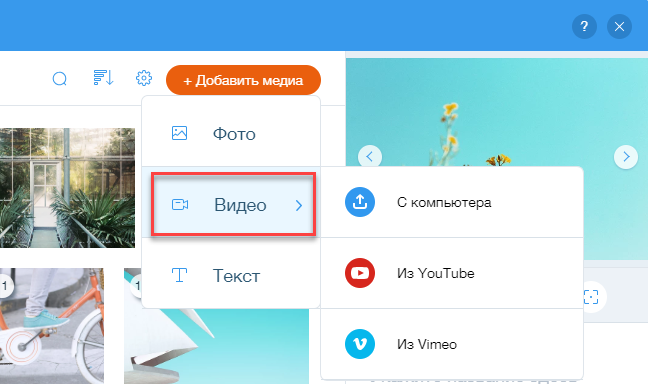 Кликаем по кнопочке «Удалить» еще один раз.
Кликаем по кнопочке «Удалить» еще один раз.
Если остались вопросы, посмотрите это видео:
Можно ли использовать конструкторы сайтов новичкам
Если вы не сильно знакомы с html и css, а хочется создать интернет-проект самостоятельно, попробуйте сделать его на Tilda. Любой блог, созданный на Тильде прекрасно индексируется Гуглом и Яндексом. Чтобы сделать выдачу еще лучше, воспользуйтесь специальными настройками в самой системе. В результате созданные страницы будут дружественнее к роботам Гугла и Яндекса.
Если у вас еще остались вопросы, посмотрите мою статью «Простой и удобный конструктор».
Сервис подойдет для создания лэндингов, небольших онлайн-магазинов и блогов, где публикуется много контента. Кстати я уже писал о том, на какой платформе быстрее и выгоднее организовать магазин. Для начала попробуйте поработать бесплатно.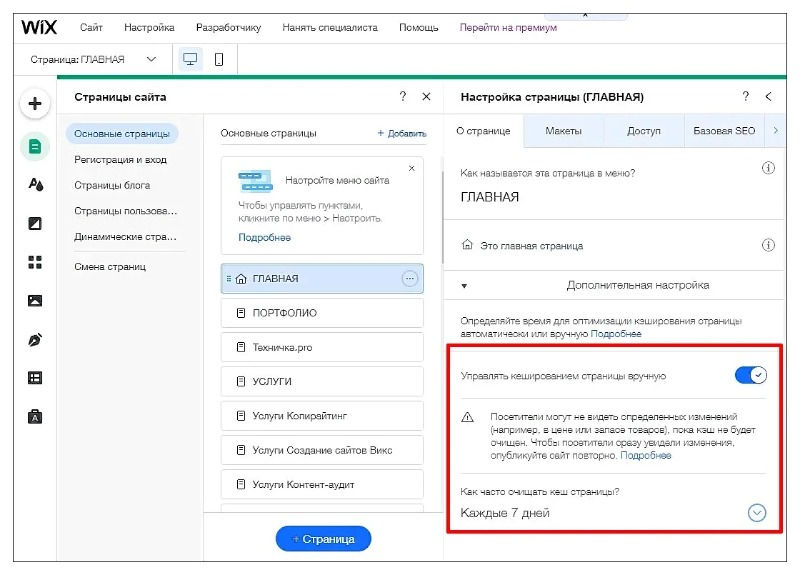
Если приобрести премиум тариф, то появится возможность экспорта проекта на другой хостинг.
Если вас заинтересовал вопрос по поводу создания интернет-проекта с помощью онлайн конструктора, предлагаю вам познакомиться с моей подборкой таких сервисов.
Что дальше
Если вы хотите создавать действительно профессиональные интернет-проекты, то от конструктора лучше отказаться. Многие скажут, что тогда придется изучать html и css, а результат хочется получить сразу? Вот здесь вам сможет помочь видеокурс от Михаила Русакова «Как создать блог на Вордпресс 4».
В нем простым языком рассказывается, как сделать качественный сайт буквально за несколько часов. Курс состоит из уроков, прочитав которые вы узнаете, как скачать, установить и настроить блог на этом движке.
Хотелось бы немного отойти от темы и рассмотреть важный вопрос, на который многие, особенно начинающие вебмастера не обращают внимания. А именно – выбор хостинга. Как не запутаться и подобрать самый правильный вариант? Почитайте про это в статье «Где найти хостинг с максимально выгодными условиями».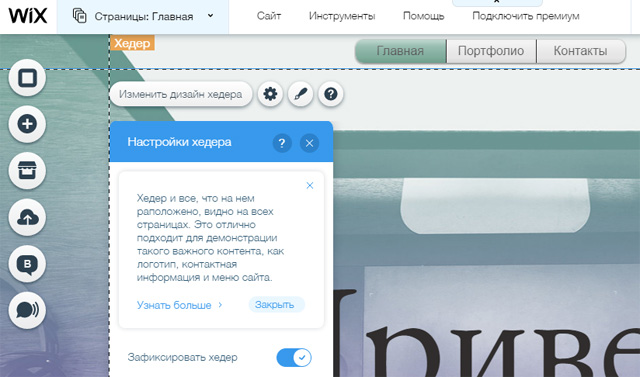
Вывод
Теперь вы знаете как удалить сайт на Wix. Я не советую использовать данную платформу для создания интернет-проекта. Все перечисленные выше ее недостатки перекрывают достоинства. Самым правильным решением будет использование CMS. Я бы рекомендовал Вордпресс. Кроме простоты и удобства работы с ним, он имеет много бесплатных плагинов, которые помогут создать функциональный блог.
Подпишитесь на мою группу ВКонтакте. В ней вы найдете много интересной информации.
Понравилась статья? Поделись с друзьями:
Этот блог читают 6597 ребят и девчат. Читай и ты
Наверх
Как удалить логин с Wix?
Главная » Remove
Автор Milena Anderson На чтение 4 мин. Просмотров 5 Опубликовано
Краткий ответ
- Чтобы удалить логин из Wix, сначала войдите в свою учетную запись.
- Затем перейдите на вкладку “Мои сайты” и выберите сайт, который хотите изменить.
- Далее нажмите кнопку “Настройки” и выберите вкладку “Пользователи”.
- Наконец, найдите пользователя, которого хотите удалить, и нажмите кнопку “Удалить пользователя”.
Как настроить вход участника на Wix с помощью Wix Код
Как создать собственный логин в Wix — Руководство по входу в лайтбокс
Как удалить логин пользователя из Wix?
Чтобы удалить логин пользователя из Wix, вам необходимо сначала получить доступ к профилю пользователя. Для этого откройте Wix и нажмите на вкладку “Пользователи” в верхней строке меню. Затем нажмите на кнопку “Управление пользователями”. Откроется список всех пользователей, у которых есть профили на вашем сайте Wix. Найдите пользователя, которого хотите удалить, и нажмите кнопку “Удалить”.
Как избавиться от панели входа в Wix?На Wix нет панели входа.
Как мне избавиться от доступа к моему сайту на Wix?
Если вы хотите закрыть доступ к своему веб-сайту на Wix, вы можете удалить свой веб-сайт.
Как мне изменить логин пользователя на Wix?
Чтобы изменить логин пользователя на Wix, сначала войдите в свою учетную запись.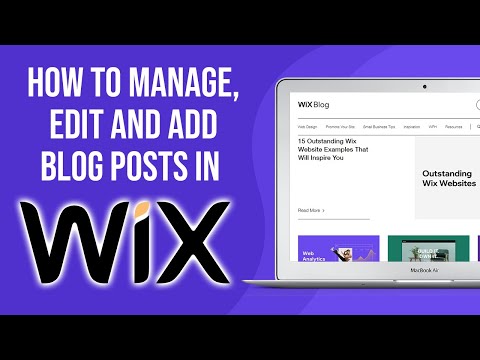 После того, как вы вошли в систему, нажмите на вкладку “Мой профиль” в верхней панели навигации. Оттуда вы можете изменить свое имя для входа и пароль.
После того, как вы вошли в систему, нажмите на вкладку “Мой профиль” в верхней панели навигации. Оттуда вы можете изменить свое имя для входа и пароль.
Как изменить панель входа в Wix?
Чтобы изменить панель входа в Wix, сначала откройте редактор сайта. Затем нажмите на вкладку “Дизайн” и выберите “Войти”. Оттуда вы можете либо использовать панель входа по умолчанию, либо создать свою собственную. Если вы решите создать свой собственный, вы можете настроить текст, шрифт, цвет и многое другое.
Как удалить учетную запись электронной почты Wix?
Чтобы удалить свою учетную запись электронной почты Wix, следуйте этим инструкциям:
Войдите в свою учетную запись Wix.
Перейдите на вкладку “Моя учетная запись” в верхней части страницы.
В разделе “Настройки учетной записи” нажмите “Электронная почта”.
Нажмите кнопку “Удалить учетную запись электронной почты”.
Введите свой пароль и нажмите кнопку “Удалить учетную запись”.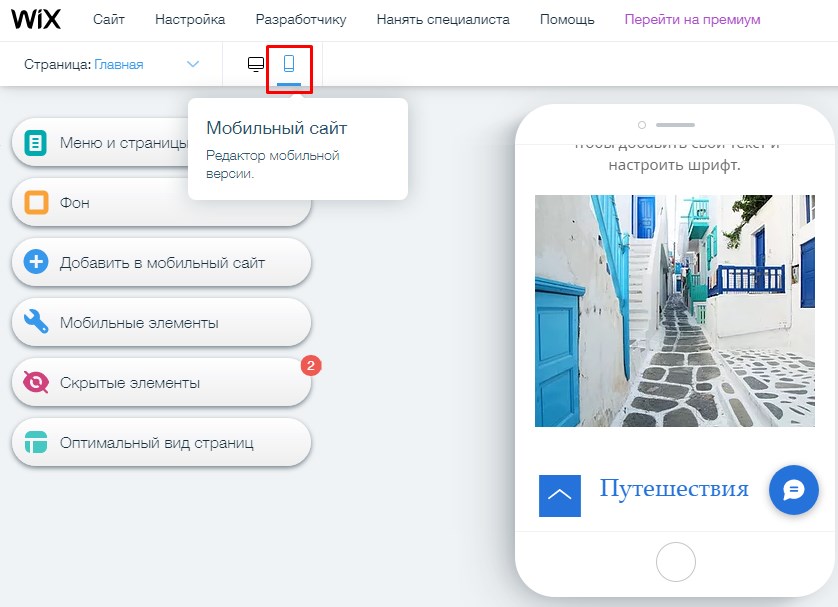
Что такое панель входа Wix?
Панель входа Wix — это панель инструментов, которая появляется в верхней части веб-страницы и позволяет пользователям входить в свою учетную запись. Панель обычно содержит кнопку входа, а также кнопки для управления настройками учетной записи и доступа к справке.
Что такое панель входа участника?
Панель входа участника — это панель на веб-сайте, которая позволяет пользователям входить на веб-сайт. Панель обычно содержит поле имени пользователя и поле пароля, а также может содержать кнопку, позволяющую пользователям войти в систему..
Как сделать только страницу Wix?
На этот вопрос нет универсального ответа, так как процесс создания страницы, доступной только определенным пользователям, может различаться в зависимости от используемого вами конструктора сайтов Wix. Однако некоторые советы о том, как создать частную страницу на Wix, включают в себя настройку защиты паролем для страницы, ограничение доступа к странице по IP-адресу или создание скрытой страницы, доступной только по определенной ссылке.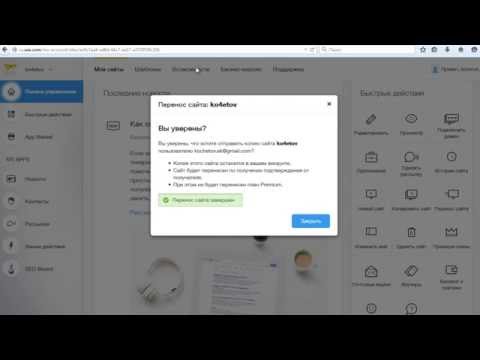
Как редактировать свой сайт с помощью Wix?
Чтобы редактировать свой сайт с помощью Wix, сначала войдите в свою учетную запись. Как только вы войдете в систему, вы попадете на панель инструментов. Отсюда вы можете щелкнуть веб-сайт, который хотите отредактировать.
Открыв редактор веб-сайта, вы можете внести изменения в его дизайн, содержание и настройки. Вы также можете добавлять новые страницы и функции, а также общаться с другими пользователями, которые могут помочь вам в создании вашего сайта.
Как мне отредактировать мой сайт Wix?
Чтобы изменить свой веб-сайт Wix, сначала войдите в свою учетную запись. Затем нажмите кнопку “Изменить” в правом верхнем углу главной страницы. Это приведет вас к панели редактирования. Здесь вы можете внести изменения в дизайн, содержание и настройки вашего сайта. Чтобы узнать больше о том, как использовать редактор Wix, посетите нашу страницу учебных пособий: https://www.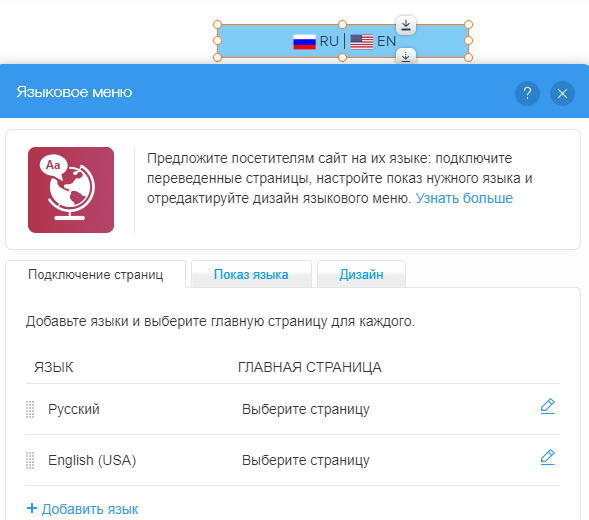
Как отменить Викс?
Чтобы удалить свою учетную запись Wix, следуйте этим инструкциям:
Войдите в свою учетную запись Wix.
Нажмите “Моя учетная запись” в правом верхнем углу страницы.
В разделе “Настройки учетной записи” нажмите “Отменить учетную запись”.
Следуйте инструкциям на экране, чтобы удалить свою учетную запись.
Как удалить сайт на Wix?
Ответить
- Откройте панель управления вашего сайта.
- Нажмите «Быстрые действия». Щелкните Переместить в корзину.
- Щелкните Переместить в корзину для подтверждения.
Как удалить свой сайт Wix
КАК УДАЛИТЬ УЧЕТНУЮ ЗАПИСЬ WIX
Как удалить свой сайт Wix и начать заново?
Чтобы удалить свой веб-сайт Wix и начать все сначала, вам необходимо сначала удалить содержимое вашего сайта. Для этого перейдите на вкладку «Сайт» в левой строке меню и выберите «Управление сайтом». Отсюда нажмите на вкладку «Контент», а затем выберите страницы, которые вы хотите удалить.
После того, как вы удалили весь контент со своего веб-сайта, перейдите на вкладку «Настройки» и выберите «Удалить сайт».
Можно ли удалить сайт Wix после публикации?
Да, вы можете удалить сайт Wix после публикации. Чтобы удалить веб-сайт Wix, войдите в свою учетную запись Wix и перейдите на страницу «Мои веб-сайты». Нажмите кнопку «Удалить веб-сайт» рядом с веб-сайтом, который вы хотите удалить.
Как удалить свой сайт Wix 2022?
Чтобы удалить свой веб-сайт Wix, сначала войдите в свою учетную запись. Затем нажмите на вкладку «Управление сайтами» и выберите сайт, который хотите удалить. Нажмите на кнопку «Удалить сайт» и подтвердите, нажав «Да, удалить этот сайт».
Как удалить домен на Wix?
Чтобы удалить домен на Wix, сначала войдите в свою учетную запись и перейдите на страницу Домены. Затем щелкните домен, который хотите удалить, а затем нажмите кнопку Удалить.
Как избавиться от этого сайта, разработанного Wix?
На этот вопрос нет универсального ответа, так как лучший способ избавиться от веб-сайта Wix зависит от конкретной ситуации.
Как удалить пробел на Wix?
На Wix нельзя удалить пробел. Однако вы можете создать новую страницу и переместить весь контент со старой страницы на новую.
Как удалить сайт?
Есть несколько способов удалить веб-сайт. Один из способов — использовать функцию «удалить сайт» в панели управления хостингом. Другой способ — использовать функцию «удалить веб-сайт» в панели управления вашим доменным именем.
Как удалить сайт Wix из Google?
Если вы хотите удалить свой сайт Wix из Google, вам необходимо удалить URL-адрес сайта из поисковой системы Google. Для этого вы можете использовать Google Search Console.
Как мне сделать мой сайт Wix закрытым? Чтобы сделать ваш сайт Wix приватным, вам необходимо создать пароль и добавить его в настройки сайта. Для этого откройте свой сайт в Wix и нажмите кнопку «Настройки» в правом верхнем углу. Затем выберите вкладку «Конфиденциальность» и введите свой пароль в поле «Пароль». Нажмите «Сохранить», чтобы закончить.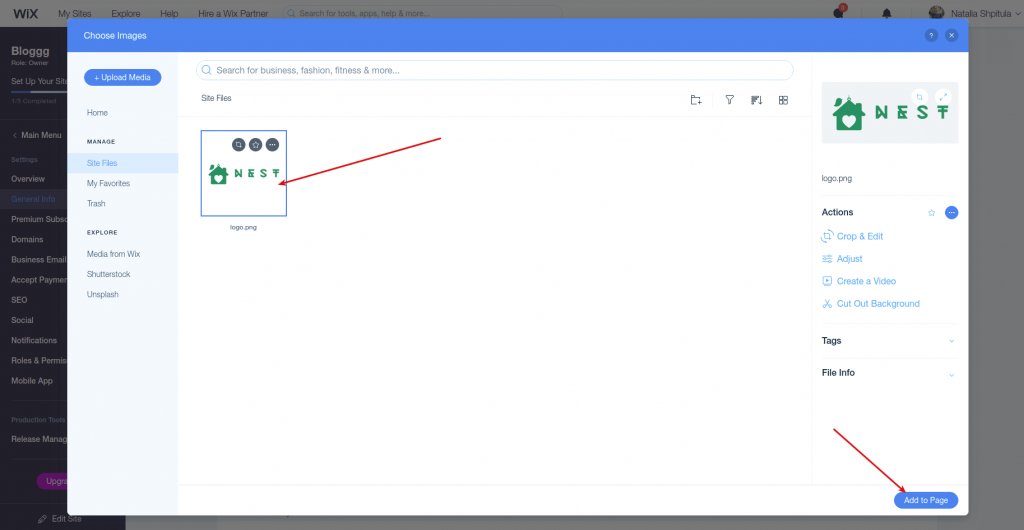
Как удалить космическую учетную запись?
Space — это бесплатная онлайн-платформа, которая позволяет пользователям создавать и делиться своими работами с другими. Чтобы удалить свою учетную запись Space, посетите веб-сайт Space и нажмите ссылку «Удалить учетную запись» внизу страницы. Введите свой адрес электронной почты и пароль в соответствующие поля, затем нажмите кнопку «Удалить учетную запись». Ваша учетная запись будет удалена навсегда, а весь ваш контент будет удален с веб-сайта Space.
Могу ли я отменить домен?
Да, вы можете отменить домен. Для этого обратитесь к регистратору, которому принадлежит доменное имя. Убедитесь, что у вас под рукой есть доменное имя и информация об учетной записи. Регистратор проведет вас через процесс отмены.
Что произойдет, если вы удалите домен из Wix?
Если вы удалите домен из Wix, веб-сайт больше не будет доступен. Все содержимое веб-сайта будет удалено, а домен будет доступен для использования кем-то другим.
Все содержимое веб-сайта будет удалено, а домен будет доступен для использования кем-то другим.
Как удалить или отменить публикацию веб-сайта Wix (пошаговое руководство)
| Опубликовано: | 28 сентября 2021 г. |
| Категория: | Викс |
Wix — одна из лучших платформ для создания сайтов. Платформа не только проста в использовании, но и позволяет создавать неограниченное количество сайтов даже с бесплатным планом.
Легко увлечься и создать десятки ненужных сайтов и устроить бардак в аккаунте Wix. Итак, в этом руководстве мы поможем вам очистить вашу учетную запись, избавившись от некоторых веб-сайтов.
Мы расскажем вам, как удалить веб-сайт из вашей учетной записи Wix. А также как отменить публикацию сайта и удалить свою учетную запись Wix.
Начнем.
Как редактировать свой сайт Wix
Прежде чем мы начнем удалять веб-сайты, давайте разберемся, как отредактировать существующий сайт Wix.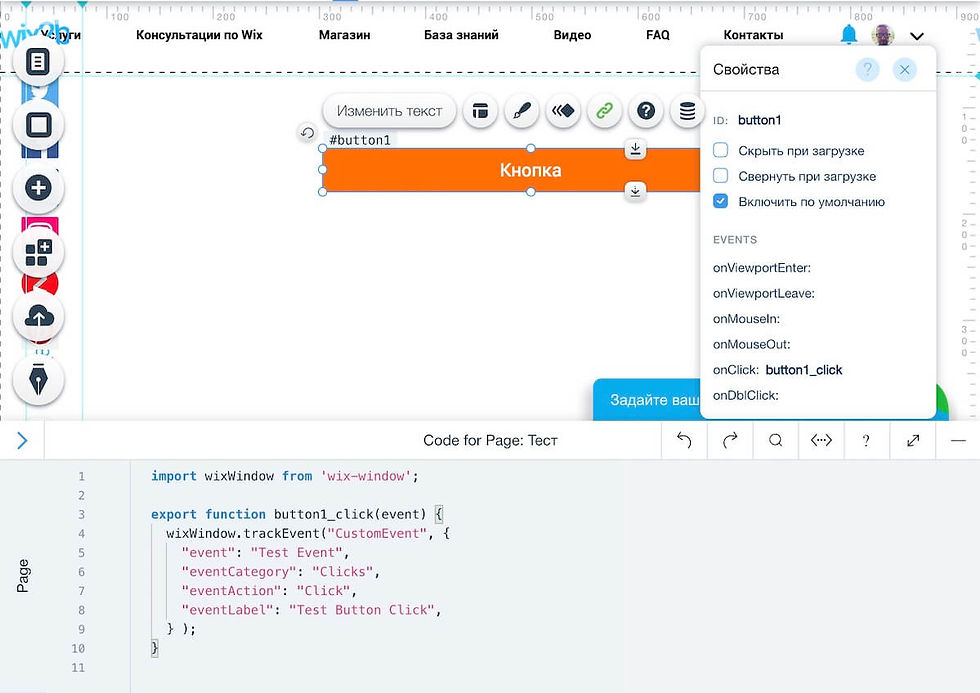 Потому что на самом деле нет необходимости удалять веб-сайт только потому, что вы случайно удалили раздел на своем веб-сайте или хотите изменить тему. Вы можете легко редактировать и настраивать сайт с помощью редактора Wix.
Потому что на самом деле нет необходимости удалять веб-сайт только потому, что вы случайно удалили раздел на своем веб-сайте или хотите изменить тему. Вы можете легко редактировать и настраивать сайт с помощью редактора Wix.
Вот как это делается.
Шаг 1. Выберите веб-сайт
Начните с выбора веб-сайта, который вы хотите отредактировать.
Щелкните раскрывающееся меню выбора сайтов вверху, чтобы найти все веб-сайты, которые вы создали в своей учетной записи. Выбрав сайт, нажмите кнопку Edit Site на панели инструментов, чтобы начать редактирование.
Шаг 2. Редактируйте с помощью Wix Website Editor
Когда вы перейдете к Редактору веб-сайтов Wix , вы сможете легко редактировать макеты сайта, добавлять страницы, менять цвета, шрифты и многое другое с помощью визуального редактора.
Просто нажмите на любой элемент или раздел на вашем веб-сайте, и появятся параметры редактирования. Внесите любые изменения и нажмите кнопку Publish . Это так просто.
Внесите любые изменения и нажмите кнопку Publish . Это так просто.
Шаг 3. Добавьте свой собственный код
Знаете ли вы, что вы также можете добавить свой собственный код на свои веб-сайты Wix?
С помощью раздела Файлы кода Wix вы можете добавлять различные кодовые скрипты во внешний интерфейс, а также серверный серверный код. Это то, с чем могут поэкспериментировать опытные веб-разработчики.
Однако с пакетами Velo вы можете добавлять готовые сценарии кода всего за несколько кликов. Например, за добавление интеграции с Google Диском или Zapier.
Как отменить публикацию сайта Wix
Прежде чем удалять свой веб-сайт, подумайте о том, чтобы отменить его публикацию. С помощью этой опции вы можете перевести свой веб-сайт в автономный режим, чтобы публика не могла его видеть. Но вы по-прежнему сможете редактировать и работать на своем веб-сайте.
Шаг 1.
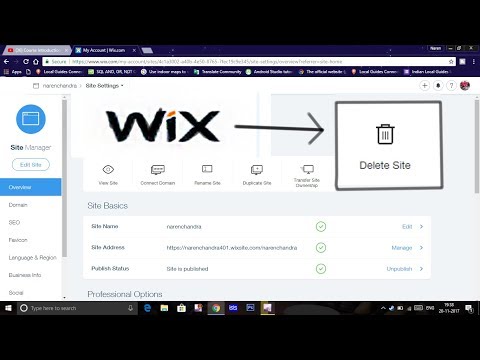 Выберите свой веб-сайт
Выберите свой веб-сайтСначала выберите веб-сайт, публикацию которого вы хотите отменить.
Используйте раскрывающееся меню вверху, чтобы выбрать веб-сайт. Или используйте опцию Перейти ко всем сайтам для доступа к вашей коллекции веб-сайтов.
Шаг 2. Перейдите на страницу настроек
Теперь из панели управления Wix перейдите на страницу Настройки .
В разделе Общие выберите параметр Настройки веб-сайта .
Затем нажмите кнопку Unpublish . Он попросит вас подтвердить свое решение. Не волнуйтесь, вы можете снова опубликовать свой сайт, когда захотите.
Это лучший и самый безопасный способ перевести сайт в автономный режим или запретить посторонним доступ к вашему сайту. Это особенно полезно, когда вы работаете над обновлением веб-сайта.
Как удалить сайт Wix
Если вы решили избавиться от своего веб-сайта, вы можете удалить его из своей учетной записи.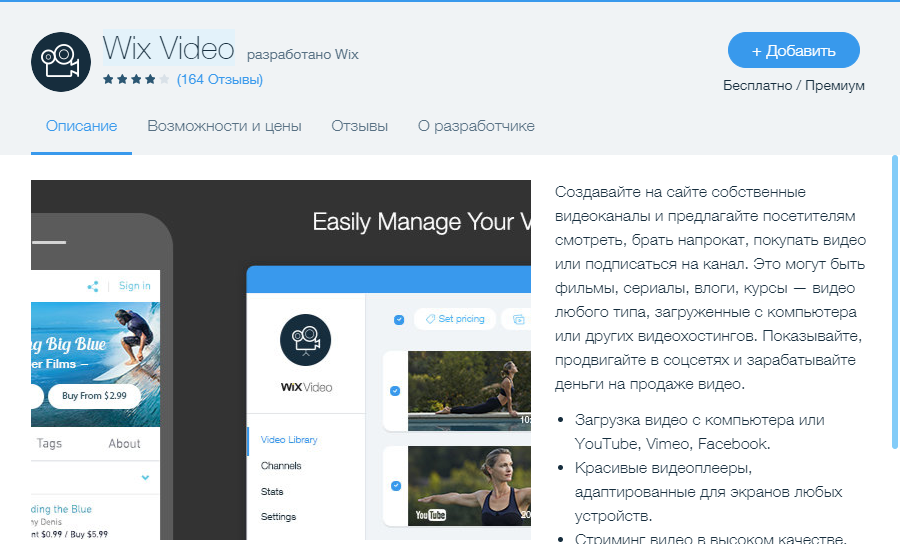 На самом деле проще удалить сайт Wix, чем отменить его публикацию.
На самом деле проще удалить сайт Wix, чем отменить его публикацию.
Вот как это сделать.
Шаг 1: Выберите сайт Wix
Во-первых, убедитесь, что вы выбрали правильный веб-сайт.
Используйте раскрывающееся меню или выберите Перейти ко всем сайтам и еще раз проверьте правильность выбора веб-сайта. Потому что вы не хотели бы удалять важный веб-сайт.
Шаг 2. Используйте меню действий сайта
Чтобы удалить выбранный веб-сайт, просто щелкните раскрывающееся меню «Действия сайта» на панели инструментов. Затем выберите параметр Переместить в корзину . Вам будет предложено подтвердить свои действия. Если вы подтвердите это, ваш сайт попадет в корзину.
Это отменит публикацию вашего сайта и переместит его в корзину.
Шаг 3: Как восстановить или удалить веб-сайт Wix
При желании вы все равно можете восстановить свой сайт из корзины. Просто нажмите на меню выбора сайта и выберите Перейти ко всем сайтам .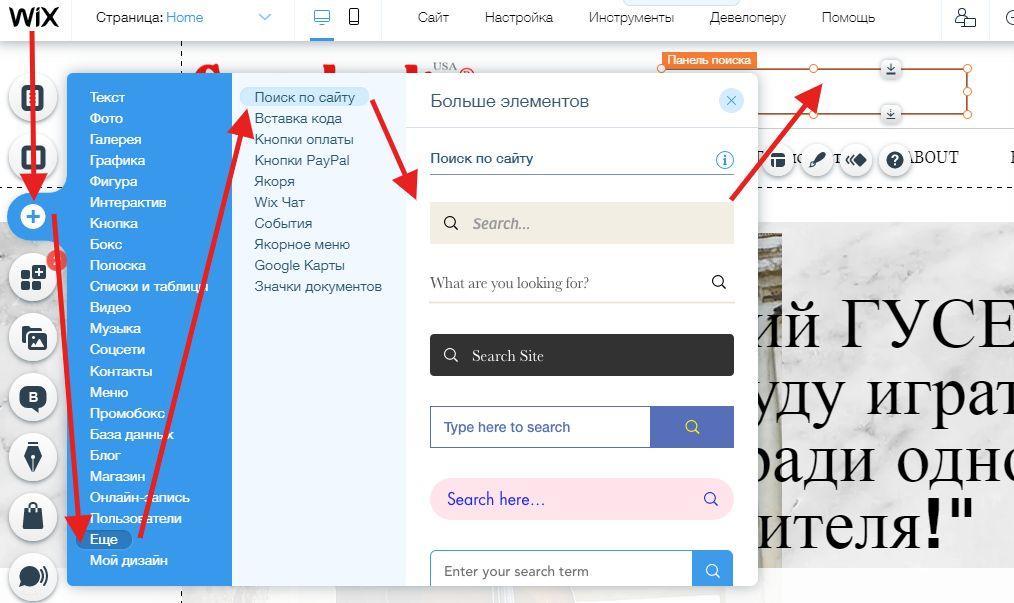
Здесь вы найдете все сайты в папке Trash .
Вы можете навести указатель мыши на сайт в папке «Корзина» и щелкнуть меню «Действия сайта», чтобы восстановить веб-сайт из корзины.
Или вы можете выбрать опцию Удалить сайт , чтобы полностью удалить сайт из корзины и из вашей учетной записи.
Имейте в виду, что если вы используете премиум-подписку, удаление сайта не отменяет подписку. Вам придется отменить ее в разделе «Премиум-подписки» вашей учетной записи.
Как удалить свой аккаунт Wix
Если вы закончили использовать Wix и хотите удалить свою учетную запись с платформы, вот как это сделать.
Шаг 1. Отмените подписки
Перед закрытием учетной записи обязательно отмените все имеющиеся у вас премиальные подписки. Если вы используете бесплатную учетную запись, вы можете пропустить этот шаг.
Перейдите на страницу «Премиум-подписки», чтобы отменить приобретенные вами премиальные планы для любого из принадлежащих вам сайтов.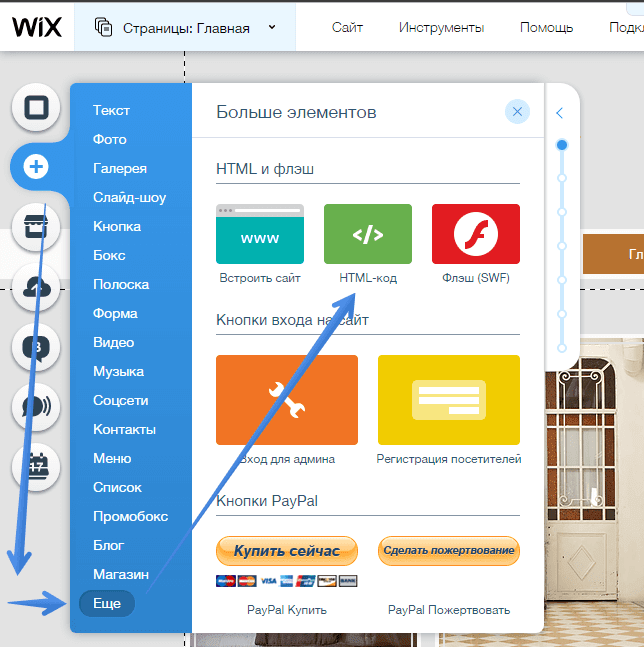
Шаг 2. Удалите все свои сайты
Удалите все сайты, которые есть в вашей учетной записи.
Достаточно переместить сайты в корзину. Вы можете выполнить шаги, которые мы подробно описали в разделе «Как удалить сайт Wix» выше.
Вам также придется удалить все домены, которые вы подключили к веб-сайтам. Если вы купили домен у Wix, вам нужно сначала отменить его.
Шаг 3. Закройте учетную запись
Выполнив все вышеперечисленные шаги, вы можете удалить свою учетную запись.
Перейдите на страницу настроек учетной записи A , щелкнув меню в правом верхнем углу.
Затем прокрутите страницу до конца, чтобы найти раздел закрытия учетной записи. После выполнения всех необходимых действий здесь появится кнопка для закрытия счета. Или перейдите по этой ссылке, чтобы удалить учетную запись.
В заключение
Wix — хорошая платформа для создания простых веб-сайтов. Но это не лучшее место для создания больших и сложных веб-сайтов.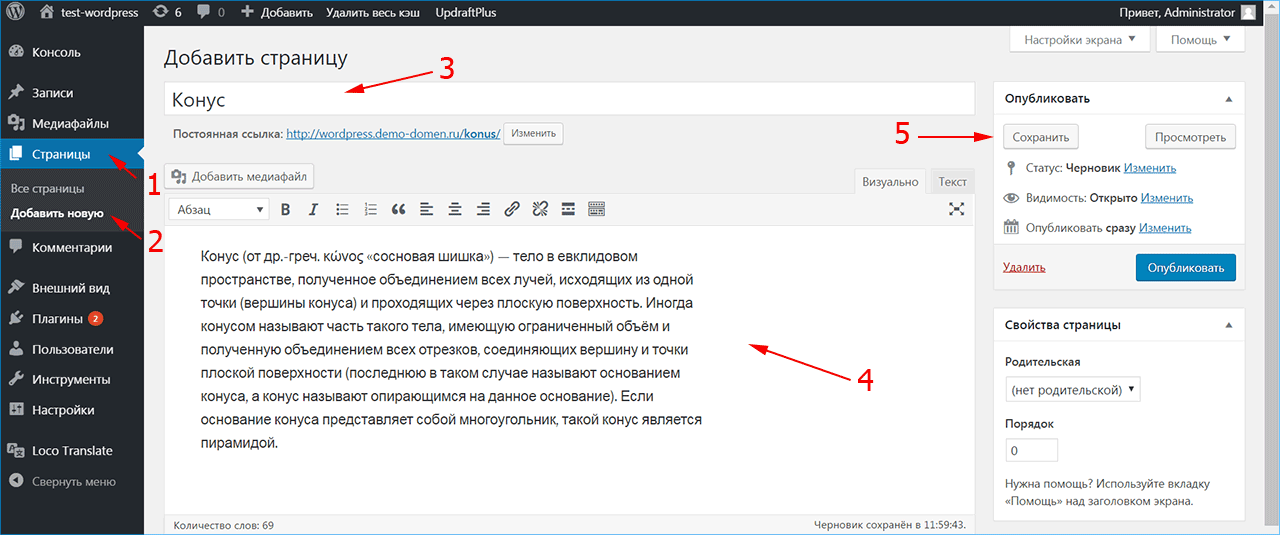 Если вы думаете о переходе на лучшую платформу, мы рекомендуем использовать WordPress. Прочтите наше сравнение Wix и WordPress, чтобы узнать, подходит ли он для вашего проекта.
Если вы думаете о переходе на лучшую платформу, мы рекомендуем использовать WordPress. Прочтите наше сравнение Wix и WordPress, чтобы узнать, подходит ли он для вашего проекта.
5 часто задаваемых вопросов о том, как использовать Wix
Если у вас возникли проблемы с использованием Wix, возможно, эти часто задаваемые вопросы помогут вам найти решения.
Как удалить рекламу Wix
Wix предлагает бесплатный план, на котором вы можете создать и опубликовать веб-сайт на имени субдомена. В обмен на эту бесплатную услугу Wix будет показывать рекламу на вашем сайте.
Чтобы удалить рекламу Wix, вам необходимо подписаться на премиум-план за 8,50 долларов в месяц. Этот план также включает бесплатное доменное имя на один год.
Как связаться со службой поддержки Wix
Если у вас возникли проблемы с сайтом или вам нужна помощь, вы всегда можете обратиться в службу поддержки Wix.
Здесь вы можете найти представителей службы поддержки клиентов для различных отделов. Поддержка доступна 24/7. Премиум-пользователи получают приоритетную поддержку, поэтому, если вы являетесь бесплатным пользователем, вам придется немного подождать ответа.
Поддержка доступна 24/7. Премиум-пользователи получают приоритетную поддержку, поэтому, если вы являетесь бесплатным пользователем, вам придется немного подождать ответа.
Как изменить URL-адрес страницы в Wix
Вы можете легко изменить URL-адрес страницы веб-сайта Wix в редакторе веб-сайта Wix. Перейдите в раздел Меню и страницы , щелкните значок меню рядом со страницей и выберите параметр Основы SEO .
Как добавить всплывающие окна в Wix
Wix теперь позволяет легко добавлять всплывающие окна лайтбоксов прямо из редактора. Чтобы добавить его на свой веб-сайт, просто откройте Редактор веб-сайтов Wix и нажмите значок плюса ( + ). Затем перейдите в раздел Interactive >> Lightbox , чтобы найти все доступные всплывающие окна.
Как принимать платежи на Wix
Если вы планируете использовать Wix для веб-сайтов электронной коммерции, вам необходимо настроить способы оплаты, прежде чем принимать платежи через ваш веб-сайт.